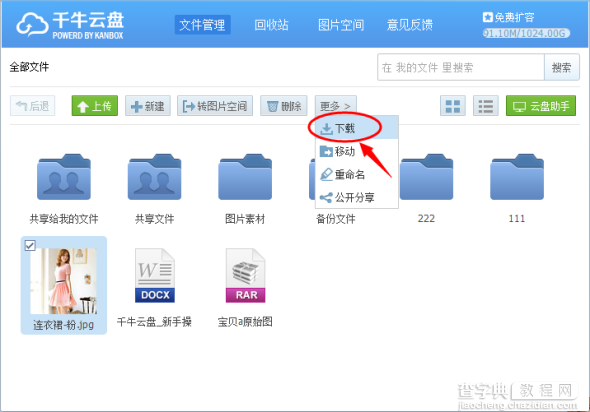千牛云盘怎么上传文件夹?淘盘上传和下载文件夹方法介绍
发布时间:2017-01-05 来源:查字典编辑
摘要:千牛云盘现在已经正式更名为淘盘,是一款非常好用的网络硬盘,这个千牛云盘怎么上传文件夹呢?小编跟大家分享淘盘怎么上传文件夹,以及怎么从淘盘上下...
千牛云盘现在已经正式更名为淘盘,是一款非常好用的网络硬盘,这个千牛云盘怎么上传文件夹呢?小编跟大家分享淘盘怎么上传文件夹,以及怎么从淘盘上下载文件,希望能帮到刚刚开始用淘盘还不太会用的伙伴们哦!
方法一:页面直接上传
点击上传,鼠标移至“添加文件”按钮,就会出现“添加文件夹”选项。
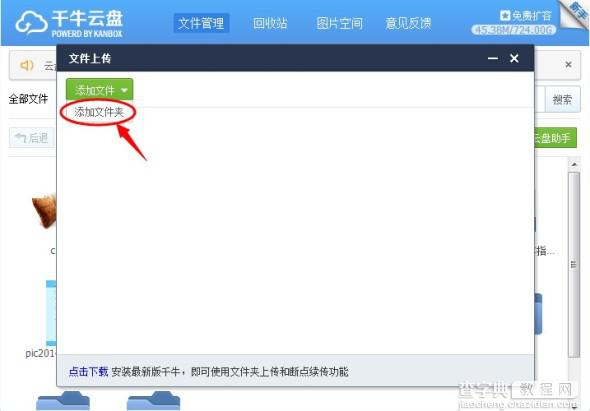
方法二:使用文件同步功能上传
(已开启文件件同步的可跳过第一步,直接从第二步开始执行)
第一步:开启文件同步
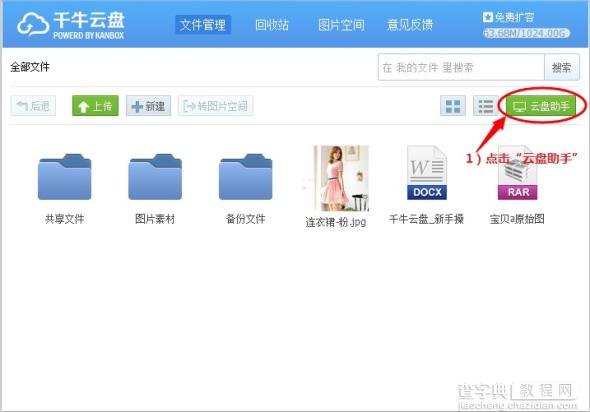
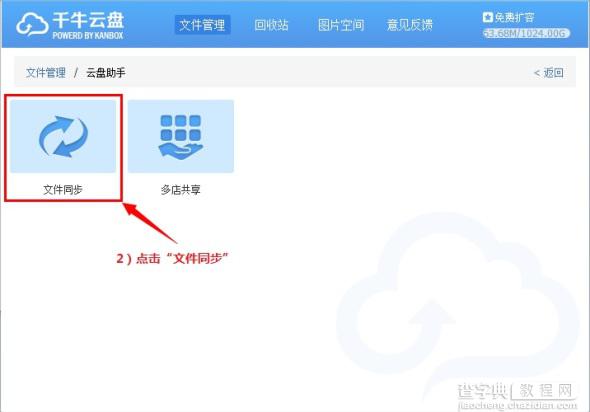
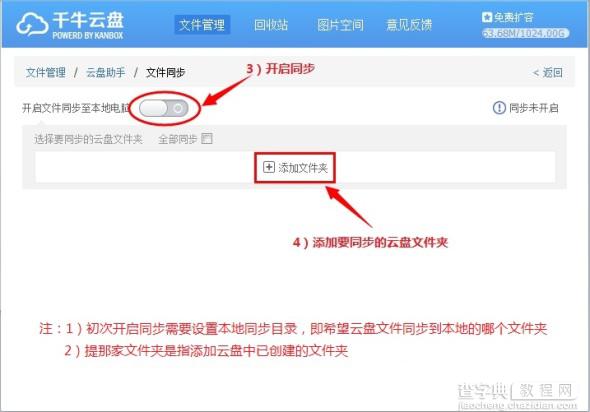
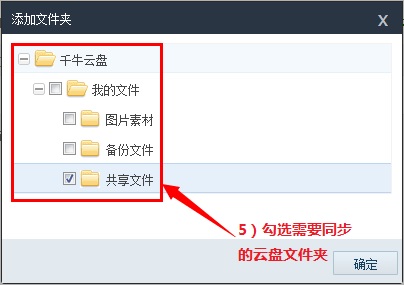
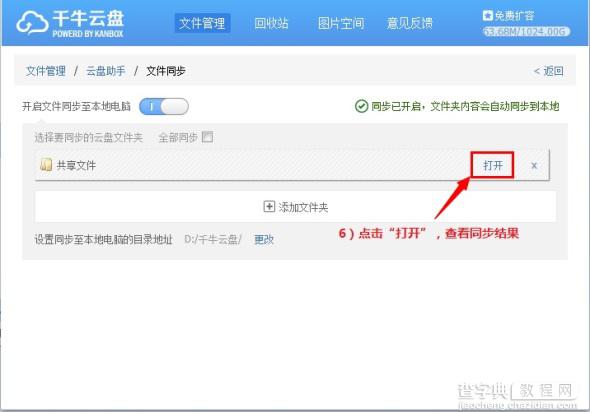
第二步:将要上传的文件夹拖拽或粘贴到同步目录即可
在第一步中打开的文件夹如下:
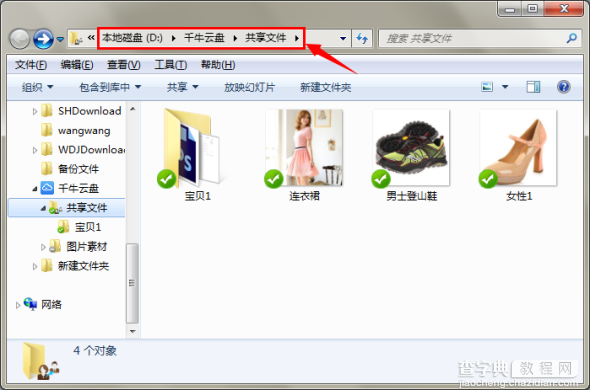
拖拽或粘贴要上传的文件夹(此处以桌面文件夹为例):
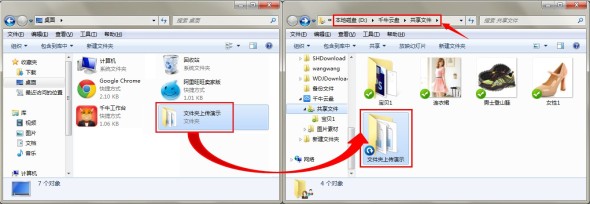
上传成功!
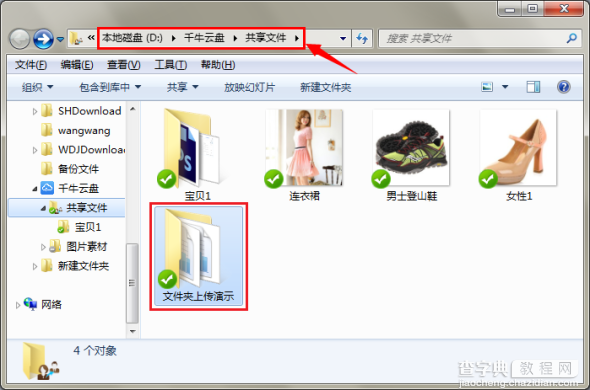
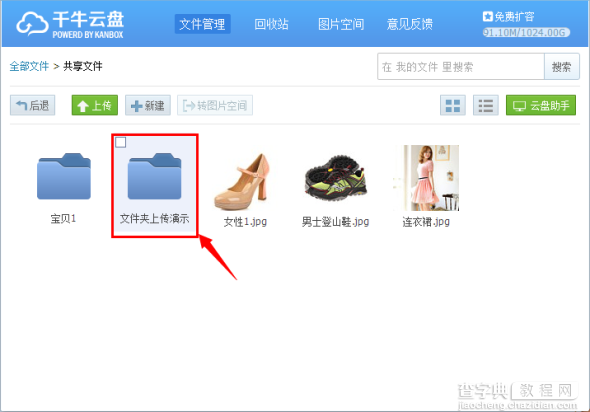
千牛云盘上的文件怎么下载
选中要下载的文件后,点击“更多-下载”,文件就会在本地默认的浏览器中下载完成。(PS:目前千牛云盘仅支持单个文件的下载,后续会支持多文件和文件夹的下载)